【広告】
海外旅行の準備をしてると忘れがちだけど大事なこと5選です。
私が直前で気づいて慌てることが多いので、このページは私自身の備忘録も兼ねてます(^^;
1.電子渡航認証の申請
昔はESTAとか無かったので、ビザが不要と分かると気が抜けてついつい忘れそうになるんですよね。
でも最近は、ビザが不要な場合、電子渡航認証が必要な国が増えています。
ビザや電子渡航認証が必要かどうかを調べるのに、Sherpaという会社のサイトが便利です。
JALともサービス提携していて、無料だし、会員登録とかも不要なので、サクッと調べられます。
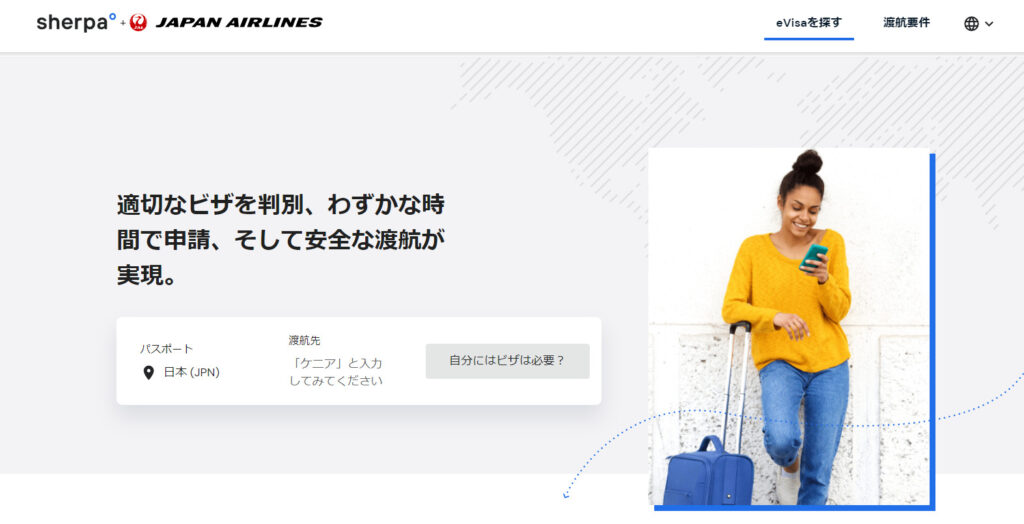
例えば、渡航先にアメリカを入力して検索するとこんな画面が出ます。
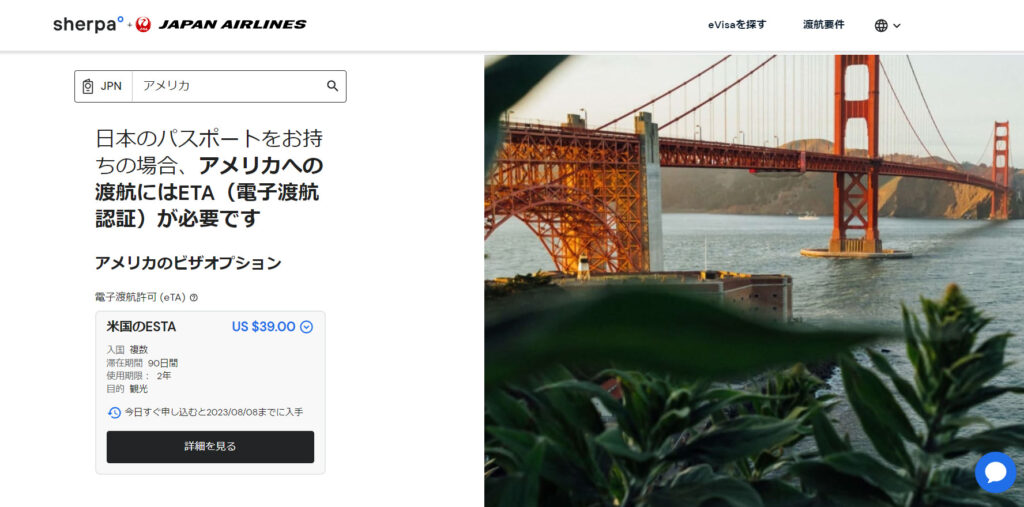
さらに「詳細を見る」をクリックすると、条件や手続きなども表示されます。
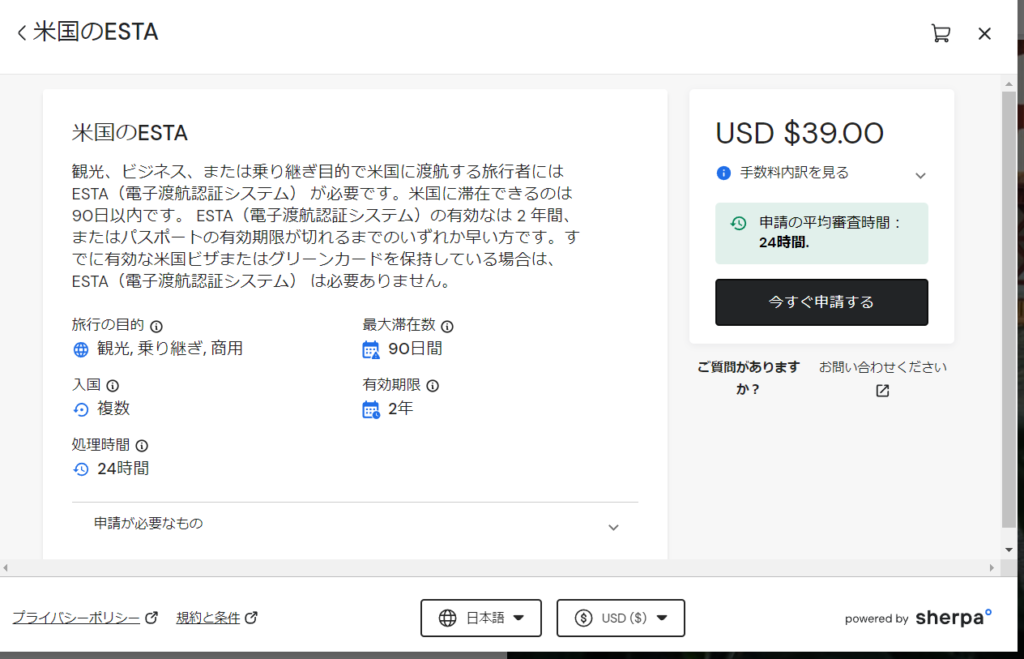
申請手続きはネットで調べればやり方はたくさん出てくるので、自分でやったほうが早いし安いです。
手続きが面倒だなぁと思う方は旅行代理店で電子認証の申請を代行してくれたりしますので、ちょっと手数料高いですがお願いするのもありです。
ビザが不要でも「電子渡航認証をしていないと搭乗拒否される」と明記してる国もあるので、パスポートを持っていくのと同じぐらい忘れちゃいけないポイントです。
2.ネット環境の確保
滞在先のホテルやカフェのWiFiだけ使うという方は準備不要ですが、自前のネット環境があれば外出先でUberやGrabのような配車アプリを使えたりと、準備しておいた方が旅行先での便利さ・快適さが格段に向上します。
お勧めはeSIMかWiFiルーターのレンタルです。
スマホ1台だけならeSIMがお勧め。
世界140の国と地域で使える【TRAVeSIM】複数台や複数人で使うならWiFiルーターがお勧め。
当日でもOK!現地空港Wifiカウンターで受け取れる!【SakuraMobile海外Wifi】実際に両方を試したときのお話はこちら。
回線キャリアを変えても良いという方は、アハモがおすすめ。
アハモなら追加料金は一切不要で、海外利用できます。
月額2,970円で20G。これを国内、海外どちらで使っても合わせて20GまでOKになってます。
注意点としては海外での連続使用は最大15日間まで。それを超えると速度制限がかかります。
一般的な1週間程度の旅行だったら、何の問題もないですね。
しかも、設定はスマホの「データローミング」をONにするだけ。
iPhoneだったら「設定」→「モバイル通信」と進んでこの画面。
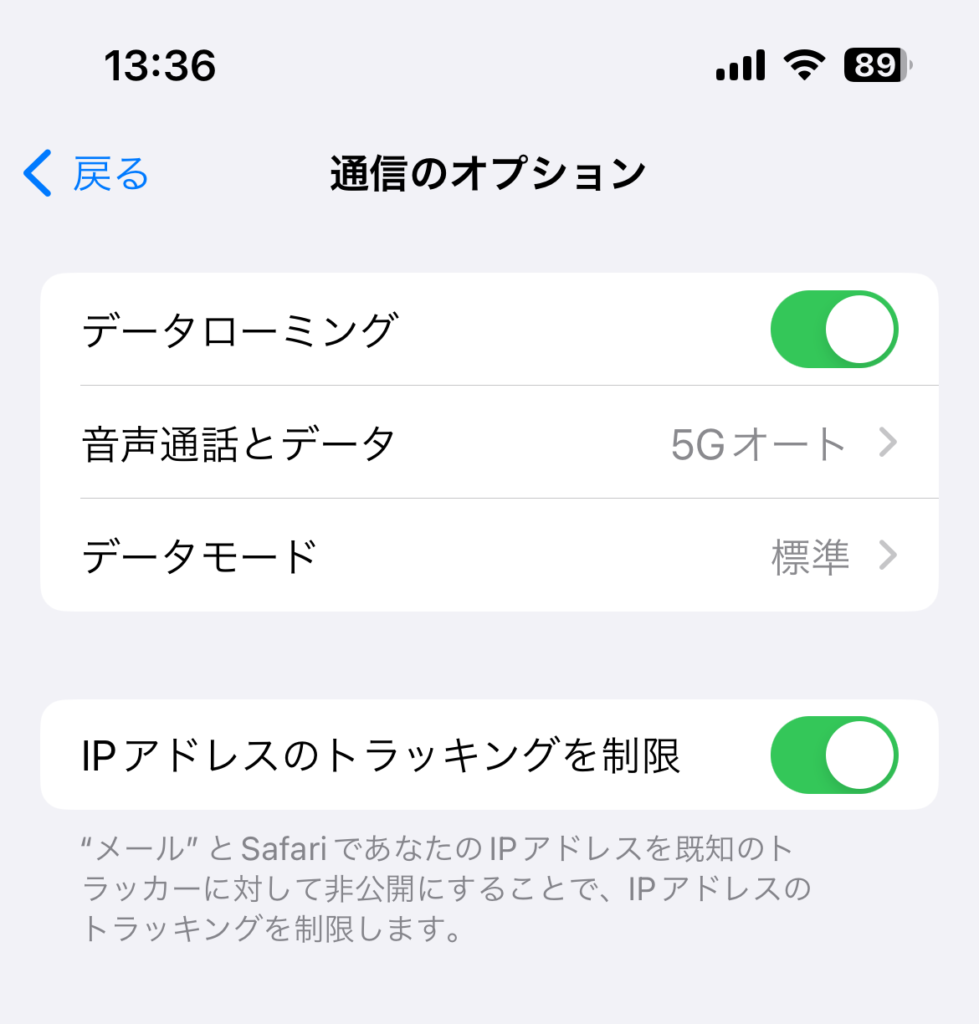
私は、1年に1回ぐらいキャリアを変えてるんですが、たまたまアハモの回線を契約してた時にドーハへ行ったんで、ドーハではアハモの海外利用を活用しました。
その際は、砂漠ツアーやシーカヤックなどちょっとドーハの郊外にも行きましたが、そこでも特に繋がらないということもなく、不自由なく利用できました。
アハモの一番のメリットは、この海外利用サービスだと思うぐらいです。
ただ、日本の自宅周辺の電波が弱い感じがするので、またそのうち別のキャリアに変える気がします。。。
3.コンセントの変換プラグ
これ、ほんと忘れがちです。
しかも忘れるとスマホ・タブレット・PCが使えなくなるので、ダメージ大きいです。
最悪、出発直前に空港で気づけば買うことができますが、現地まで行ってしまうと探すのはなかなか大変です。
最近はダイソーでも売ってるんですよね。
滞在先のコンセント形状を調べて、ダイソーで売ってるタイプが適合してるならこちらがお得です。

世界のコンセントの形状っていろいろあるので、ダイソーの商品では対応してない国もあります。
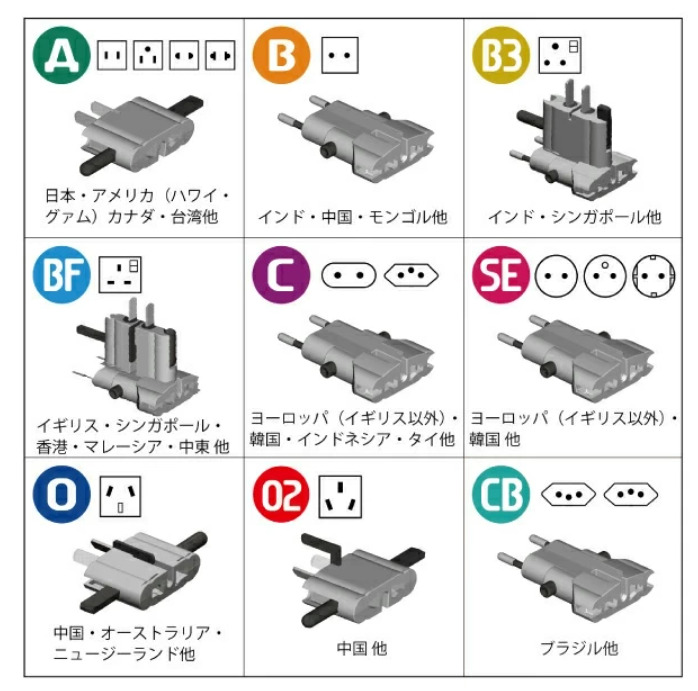
私はマルチタイプのものを持ってるので、とりあえずスーツケースにこれを放り込んでおけばOKという状態にしてます。
10年以上前に買いましたが、簡単に壊れるものでもないので、今でも現役です。

海外旅行に頻繁にいかれる方は、これひとつ持っておけば楽ちんですよ。
4.海外旅行保険の連絡先
クレジットカード付帯の海外旅行保険を利用する方が多いと思います。
いざ保険を使おうと思ったときにどうしたらよいかを聞くために、それぞれのクレジットカード会社の海外での連絡先をメモしておくことをお勧めします。
いざとなればその時ネットで調べれば良いと思うかもですが、保険を使うような状況の時ってだいたい慌ててます。
ネットで調べてなかなか見つからずにさらにアワアワするよりも、事前に備えておいた方が安心です。
私はグアムへ行ったときに子供が熱を出して病院へ連れていきましたが、現地から保険金を請求するための書類や手続きを聞いておいて、日本に帰ってからはスムーズに手続き出来ました。
日本へ帰国後に海外の病院から書類を取り寄せるのって、かなり面倒です。なので、現地で済ませられることを確認するために、連絡先は必須です。
最近は、病院へ行く前に保険会社へ連絡しておくとキャッシュレス(病院での支払い不要)が出来る場合もありますしね。
JALカードの場合
特に、このサイトを見てる方はJALカードを持ってる方が多いと思います。
JALカードは24時間年中無休の海外総合サポートデスクというのがあります。
しかも、LINE通話で繋がるので、国際電話をする必要もありません。
詳しい接続方法も「保険のご案内」に書かれてますので、海外旅行時は必携です。
「保険のご案内」はJALカードのホームページから資料請求すると無料で送付してくれます。
PDFも掲載されてるので出発まで時間がない方はプリントアウトがお勧めです。
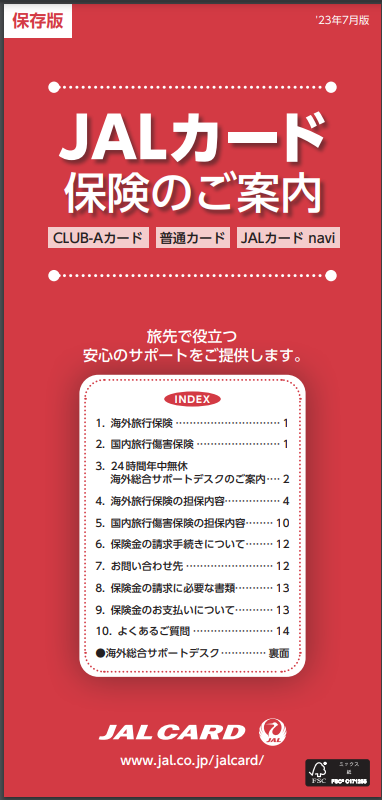
エポスカードなど、他のクレジットカードの場合
JALカードの海外旅行保険は自動付帯ですが、他のクレジットカードは自動付帯から利用付帯に変わってるクレジットカードが多くなってます。
海外旅行保険でエポスカードを勧めてるブログとか多いですが、2023年10月から自動付帯から利用付帯に変更されます。
利用付帯が条件のカードに入ってる方は空港までの電車代やバス代をカード決済するなど、旅行にかかわる何かしらのカード利用履歴がないと保険が使えなくなるので、注意が必要です。
エポスカードは利用付帯へと条件が厳しくなる代わりに、補償内容は良くなるんですよね。
エポスカードに付帯する海外旅行保険、10月1日前後での補償内容比較です。
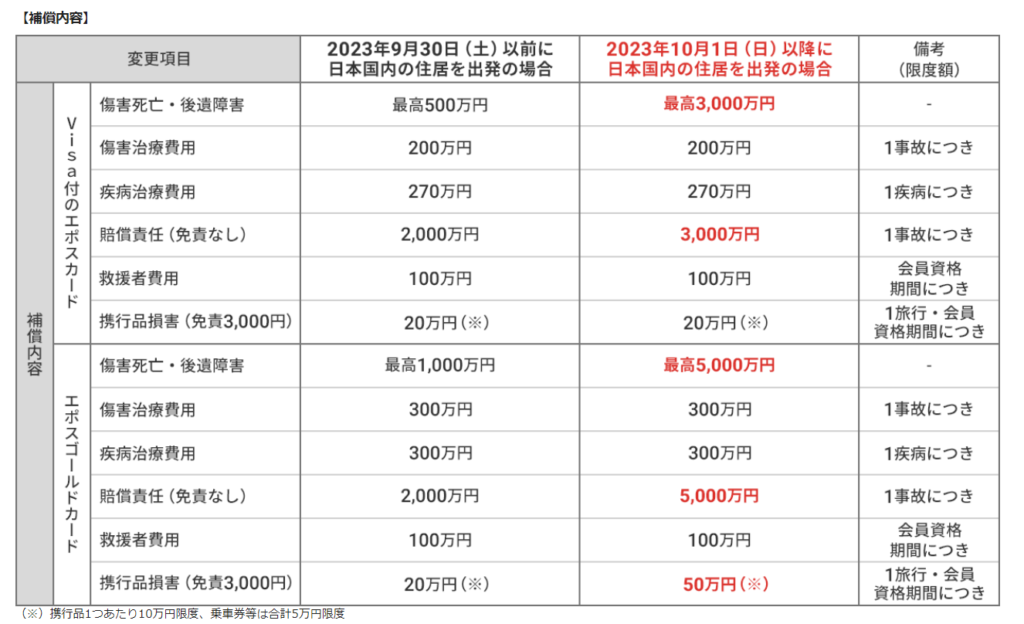
一番使いそうな疾病傷害治療費用って普通のJALカードには保障がついておらず、Club-Aカードでも150万円です。
でも、エポスなら普通カードでも怪我なら200万円、病気なら270万円と、JALカードより保障額が大きいんですよね。
疾病傷害治療費用は複数のクレジットカードを持ってる場合、保険金額を合算できます。
年会費も永年無料なので、持ってない方はエポスカード持っておくと安心がちょっと膨らみます。
5.あると便利なアプリのダウンロード
UberやGrabなどの配車アプリ
訪問する国によってどのアプリが便利なのか異なりますが、代表的な2つのダウンロードリンク付けておきます。
東南アジア(シンガポール、カンボジア、インドネシア、マレーシア、ミャンマー、フィリピン、タイ、ベトナム)へ行くならGrabがお勧め。それ以外の国はUberがお勧めです。
Uberが使えるところは、公式の利用可能な都市一覧を参考に。
Google翻訳(カメラ入力が便利)
英語ならまだしもタイ語やアラビア語など手も足も出ないような言語の国を訪問する場合、レストランのメニューを見るときだけでも十分役に立ちます。CMでフワちゃんが使ってるような感じですね。
Androidを使ってる方は最初から入ってると思いますが、iPhoneの方はダウンロードしておくことをお勧めします。
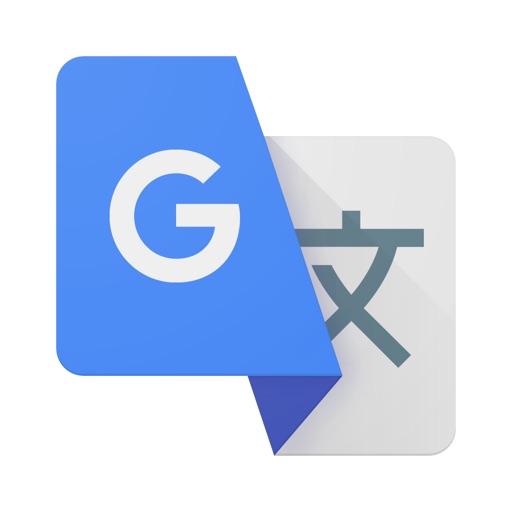
為替レートの計算アプリ
韓国のウォンみたいに大体10分の1すれば日本円みたいな分かりやすい通貨だと良いのですが、馴染みのない通貨だとパッと見て「〇円ぐらいだな」って計算しにくいですよね。
そんなときは、このアプリをいれておけばすぐに計算できます。
オンライン時にレートが更新され、オフラインでも利用可能です。
オフラインでも地図を見られる準備
eSIMやWiFiルーターをレンタルしない場合は、オフラインでも地図が見れるようにしておくと、外出先で「あれ?泊ってるホテルってこの交差点を右?左?」みたいな状況になっても慌てずに済みます。
eSIM入れてく場合でもネット環境が弱いときに備えて、私はいつでも見れるように訪問先の地図をダウンロードしていきます。まあ、保険みたいなものですね。
Googleマップにはオフラインマップをダウンロードする機能があります。
【ダウンロード方法】
たとえばシンガポールの地図をダウンロードする場合、検索窓に「シンガポール」と入れ、下に出てくる「シンガポール」をタップし、画面右上に出てくる「…」をタップします。
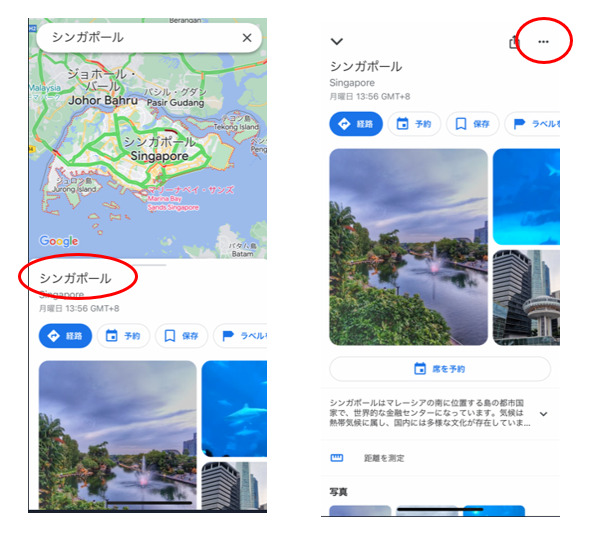
そうすると、画面下に「オンラインマップをダウンロード」と出てくるのでタップ。
「ダウンロードしますか?」と確認が出るので、「ダウンロード」をタップ。これで完了です。
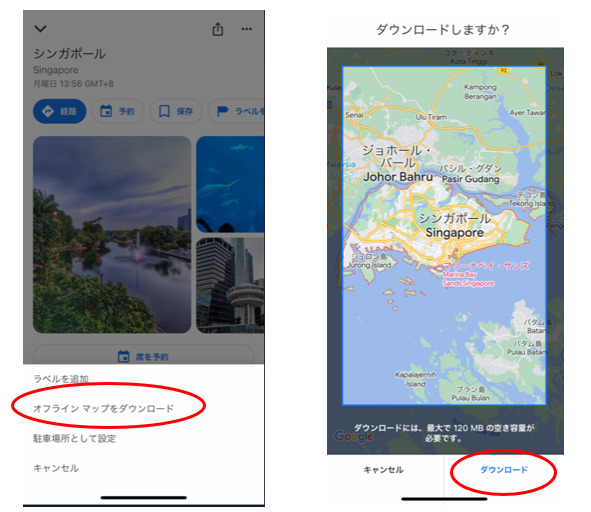
最後の画面のところで、ダウンロードしたい地図の範囲を変更することもできます。
おまけ:スーツケース
スーツケースを忘れる方はいませんが・・・
古いスーツケースやTSA非対応のスーツケース・キャリーバックを使ってる方は、航空会社に荷物を預けてカギを破壊されても文句を言えません。
TSAロックってなに?という方はこちらに詳しく説明されてます。
もし非対応のスーツケース・キャリーバックを持ってる方は、この機会に新しく買うことをお勧めします。
個人的にはRIMOWAがお勧め。軽くて丈夫なので、私は異なる大きさのものを複数持ってます。
RIMOWAはちょっと高いので、レンタルして試してみて良かったら旅行先で買うのもありです。
私が持ってるリモワの1つはグアムで安く買いました。でも、今は海外の方が安いとは言えないのかな?
海外旅行は数年に一度という方も、保管場所を考えるとレンタルの方が使い勝手いいですよ。








